Компоненты Material (MDC) помогают разработчикам реализовывать принципы Material Design. MDC, созданный командой инженеров и UX-дизайнеров Google, включает в себя десятки красивых и функциональных компонентов пользовательского интерфейса и доступен для Android, iOS, веб-приложений и Flutter. material.io/develop |
Что такое Material Design и Material Components для Интернета?
Material Design — это система для создания смелых и красивых цифровых продуктов. Объединяя стиль, брендинг, взаимодействие и анимацию в рамках единого набора принципов и компонентов, команды разработчиков могут максимально реализовать свой дизайнерский потенциал.
Для настольных компьютеров и мобильных устройств Material Components Web (MDC Web) объединяет дизайн и разработку с библиотекой компонентов для обеспечения согласованности приложений и веб-сайтов. Каждый компонент MDC Web находится в собственном модуле Node, поэтому по мере развития системы Material Design эти компоненты можно легко обновлять, обеспечивая единообразную реализацию с точностью до пикселя и соответствие стандартам Google в области фронтенд-разработки. MDC также доступен для Android , iOS и Flutter .
В этой лабораторной работе вы создадите страницу входа, используя несколько компонентов MDC Web.
Что вы построите
Эта лабораторная работа — первая из трёх, которые помогут вам создать приложение Shrine — сайт электронной коммерции, продающий одежду и товары для дома. В ней будет показано, как настроить компоненты под любой бренд или стиль с помощью MDC Web.
В этой лабораторной работе вы создадите страницу входа для Shrine, которая будет содержать:
- Два текстовых поля: одно для ввода имени пользователя, другое для пароля
- Две кнопки: одна для «Отмена» и одна для «Далее»
- Название веб-сайта (Храм)
- Изображение логотипа Shrine
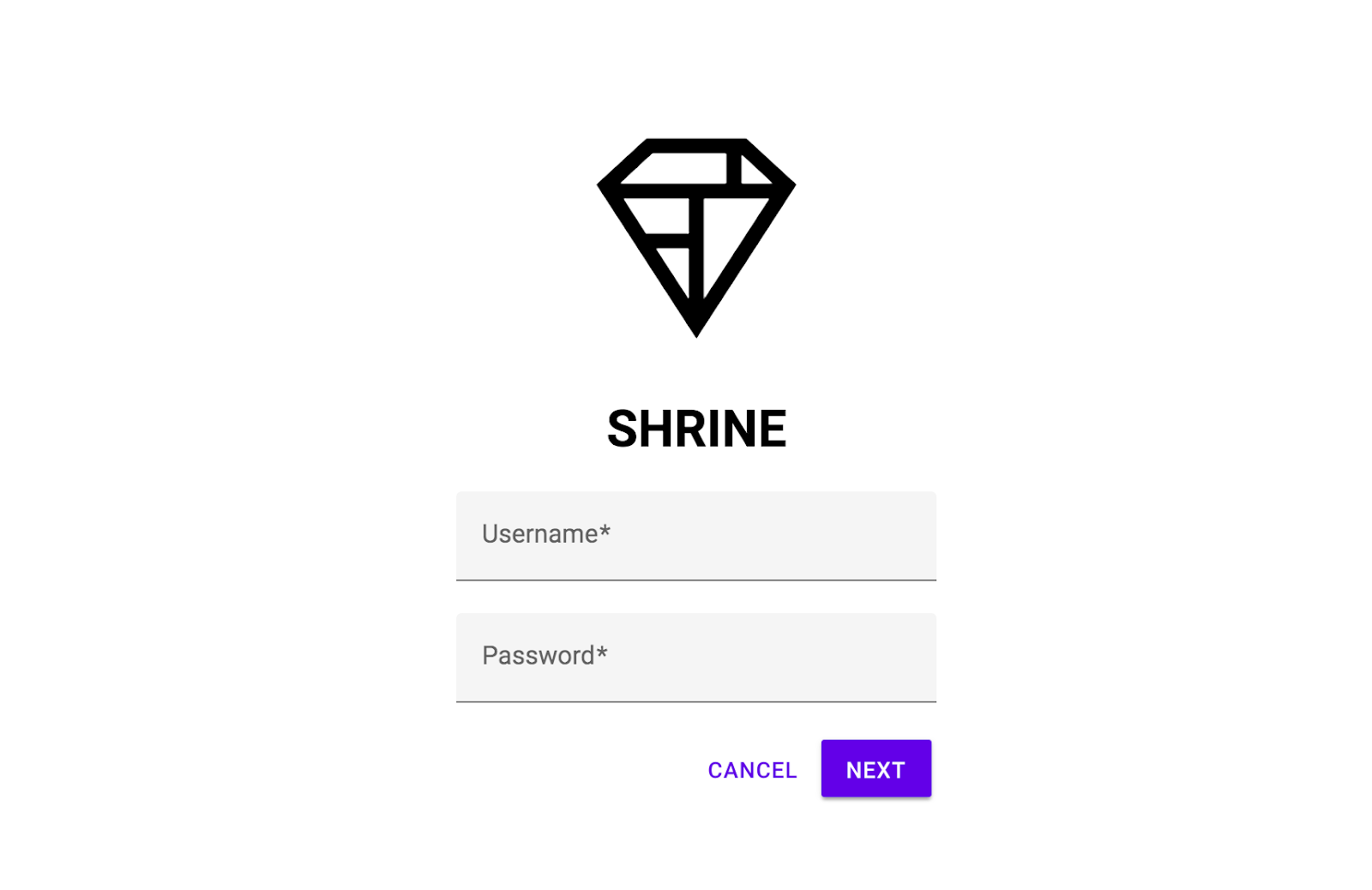
Веб-компоненты MDC в этой лабораторной работе
- Текстовое поле
- Кнопка
- Пульсация
Что вам понадобится
- Последняя версия Node.js (которая поставляется в комплекте с npm , менеджером пакетов JavaScript).
- Пример кода (будет загружен на следующем этапе)
- Базовые знания HTML, CSS и JavaScript
Мы всегда стремимся улучшить наши обучающие материалы. Как бы вы оценили свой уровень знаний в области веб-разработки?
Загрузите стартовое приложение Codelab
Стартовое приложение находится в каталоге material-components-web-codelabs-master/mdc-101/starter . Перед началом работы обязательно cd в этот каталог.
...или клонируйте его с GitHub
Чтобы клонировать эту кодовую лабу из GitHub, выполните следующие команды:
git clone https://github.com/material-components/material-components-web-codelabs cd material-components-web-codelabs/mdc-101/starter
Установка зависимостей проекта
Из стартового каталога запустите:
npm install
Вы увидите много активности, и в конце ваш терминал должен показать успешную установку:

Если этого не произошло, запустите npm audit fix .
Запустите стартовое приложение
В том же каталоге выполните:
npm start
Будет запущен webpack-dev-server . Чтобы открыть страницу, перейдите в браузере по адресу http://localhost:8080/ .

Готово! Стартовый код страницы входа Shrine должен быть запущен в вашем браузере. Вы должны увидеть название Shrine и логотип Shrine прямо под ним.
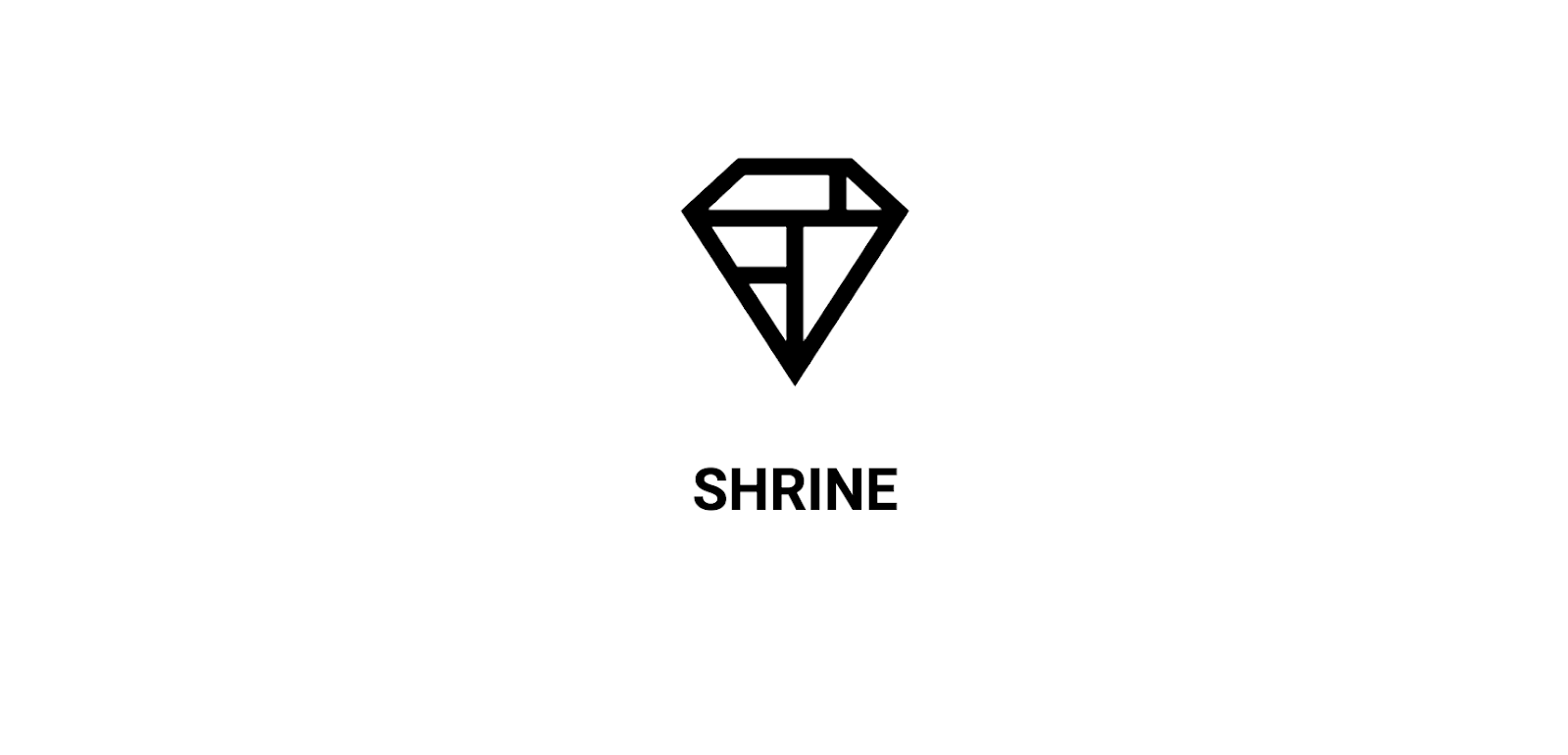
Взгляните на код
Метаданные в index.html
В стартовом каталоге откройте index.html в вашем любимом редакторе кода. Он должен содержать следующее:
<!doctype html>
<html lang="en">
<head>
<meta charset="utf-8">
<meta http-equiv="x-ua-compatible" content="ie=edge">
<title>Shrine (MDC Web Example App)</title>
<meta name="viewport" content="width=device-width, initial-scale=1">
<link rel="icon" sizes="192x192" href="https://material.io/static/images/simple-lp/favicons/components-192x192.png">
<link rel="shortcut icon" href="https://material.io/static/images/simple-lp/favicons/components-72x72.png">
<link rel="stylesheet"
href="https://cdnjs.cloudflare.com/ajax/libs/normalize/6.0.0/normalize.min.css">
<link href="https://fonts.googleapis.com/css?family=Roboto:300,400,500,700" rel="stylesheet">
<link rel="stylesheet" href="bundle-login.css">
</head>
<body class="shrine-login">
<section class="header">
<svg class="shrine-logo" ...>
...
</svg>
<h1>SHRINE</h1>
</section>
<form action="home.html">
</form>
<script src="bundle-login.js" async></script>
</body>
</html> Здесь тег <link> используется для загрузки файла bundle-login.css , сгенерированного Webpack, а тег <script> включает файл bundle-login.js . Кроме того, мы подключаем normalize.css для кроссбраузерной визуализации и шрифт Roboto из Google Fonts.
Пользовательские стили в login.scss
Компоненты MDC Web стилизуются с помощью CSS-классов mdc-* , таких как класс mdc-text-field . (MDC Web рассматривает свою структуру DOM как часть своего общедоступного API.)
В целом, рекомендуется вносить пользовательские изменения в стили компонентов, используя собственные классы. Возможно, вы заметили некоторые пользовательские CSS-классы в HTML-коде выше, например, shrine-logo . Эти стили определены в login.scss для добавления базовых стилей на страницу.
Откройте login.scss , и вы увидите следующие стили для страницы входа:
@import "./common";
.header {
text-align: center;
}
.shrine-logo {
width: 150px;
height: 150px;
padding-top: 80px;
fill: currentColor;
}Теперь, когда вы знакомы с начальным кодом, давайте реализуем наш первый компонент.
Для начала добавим на страницу входа два текстовых поля, где пользователи смогут ввести имя пользователя и пароль. Мы будем использовать компонент MDC Text Field, который включает встроенную функцию отображения плавающей метки и активации сенсорного эффекта.
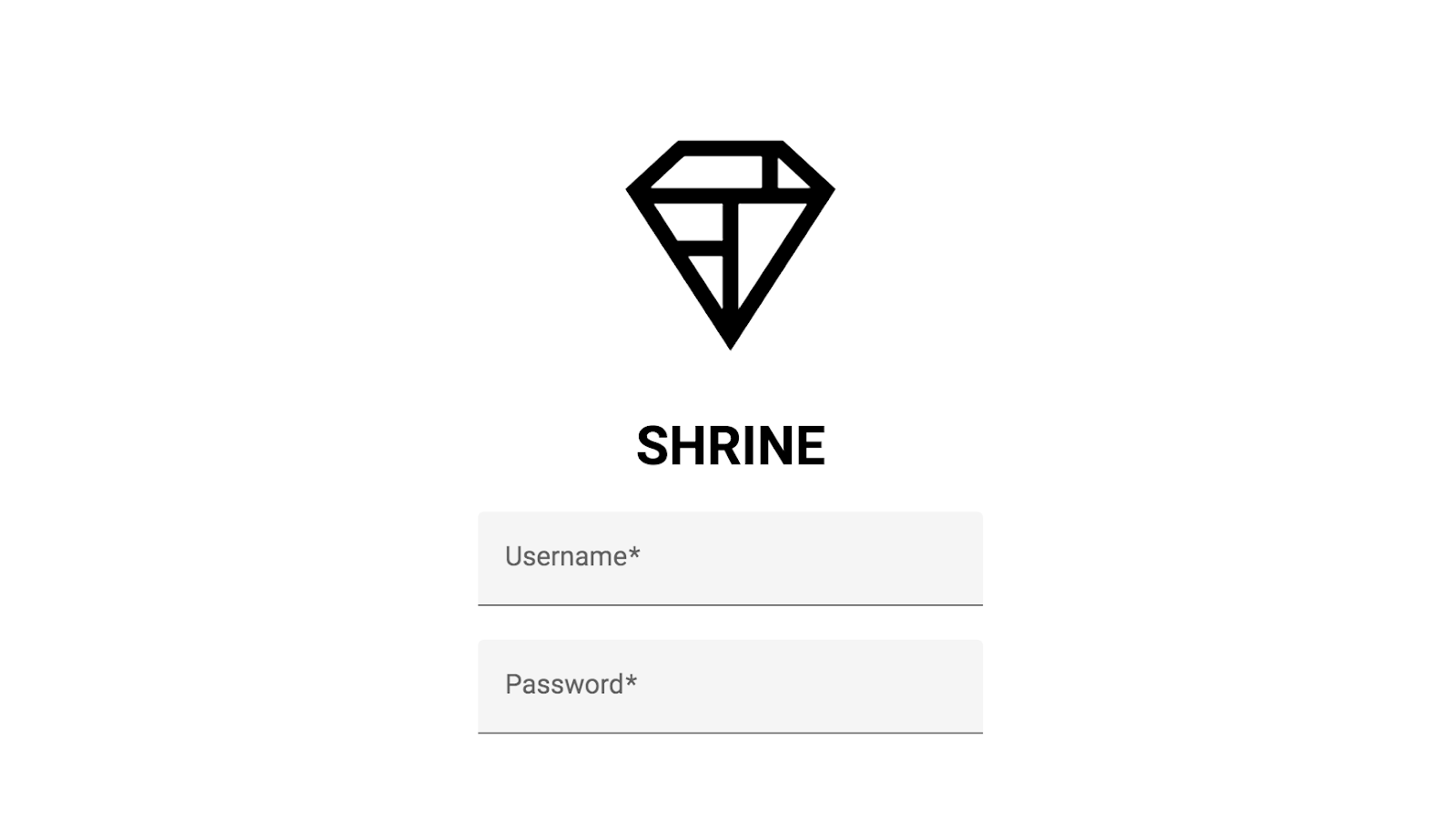
Установить текстовое поле MDC
Веб-компоненты MDC публикуются через пакеты NPM . Чтобы установить пакет для компонента текстового поля, выполните:
npm install @material/textfield
Добавьте HTML
В index.html добавьте следующее внутри элемента <form> в теле:
<div class="mdc-text-field username">
<input type="text" class="mdc-text-field__input" id="username-input" name="username">
<label class="mdc-floating-label" for="username-input">Username</label>
<div class="mdc-line-ripple"></div>
</div>
<div class="mdc-text-field password">
<input type="password" class="mdc-text-field__input" id="password-input" name="password">
<label class="mdc-floating-label" for="password-input">Password</label>
<div class="mdc-line-ripple"></div>
</div>Структура DOM текстового поля MDC состоит из нескольких частей:
- Основной элемент
mdc-text-field - Подэлементы
mdc-text-field__input,mdc-floating-labelиmdc-line-ripple
Добавьте CSS
В login.scss добавьте следующий оператор импорта после существующего импорта:
@import "@material/textfield/mdc-text-field";В этом же файле добавьте следующие стили для выравнивания и центрирования текстовых полей:
.username,
.password {
display: block;
width: 300px;
margin: 20px auto;
}Добавьте JavaScript
Откройте login.js , который сейчас пуст. Добавьте следующий код для импорта и создания экземпляров текстовых полей:
import {MDCTextField} from '@material/textfield';
const username = new MDCTextField(document.querySelector('.username'));
const password = new MDCTextField(document.querySelector('.password'));Добавить проверку HTML5
Текстовые поля выражают, является ли введенное поле допустимым или содержит ошибку, используя атрибуты, предоставляемые API проверки форм HTML5.
Вам следует:
- Добавьте
requiredатрибут к элементамmdc-text-field__inputтекстовых полей « Имя пользователя» и «Пароль» . - Установите атрибут
minlengthэлементаmdc-text-field__inputтекстового поля « Пароль » на"8"
Измените два элемента <div class="mdc-text-field"> так, чтобы они выглядели следующим образом:
<div class="mdc-text-field username">
<input type="text" class="mdc-text-field__input" id="username-input" name="username" required>
<label class="mdc-floating-label" for="username-input">Username</label>
<div class="mdc-line-ripple"></div>
</div>
<div class="mdc-text-field password">
<input type="password" class="mdc-text-field__input" id="password-input" name="password" required minlength="8">
<label class="mdc-floating-label" for="password-input">Password</label>
<div class="mdc-line-ripple"></div>
</div>Обновите страницу по адресу http://localhost:8080/ . Теперь вы должны увидеть страницу с двумя текстовыми полями: для имени пользователя и пароля!
Щелкните по текстовым полям, чтобы увидеть анимацию плавающей надписи и анимацию волнистой линии (нижняя граница, которая расходится наружу):
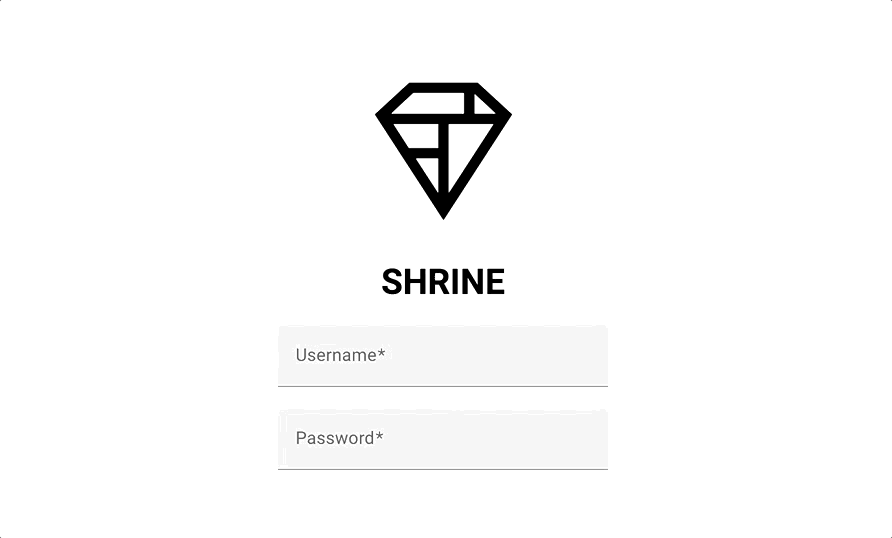
Далее мы добавим на страницу входа две кнопки: «Отмена» и «Далее». Мы используем компонент «Кнопка MDC» вместе с компонентом «Пульсация MDC», чтобы создать культовый эффект чернильной ряби в стиле Material Design.
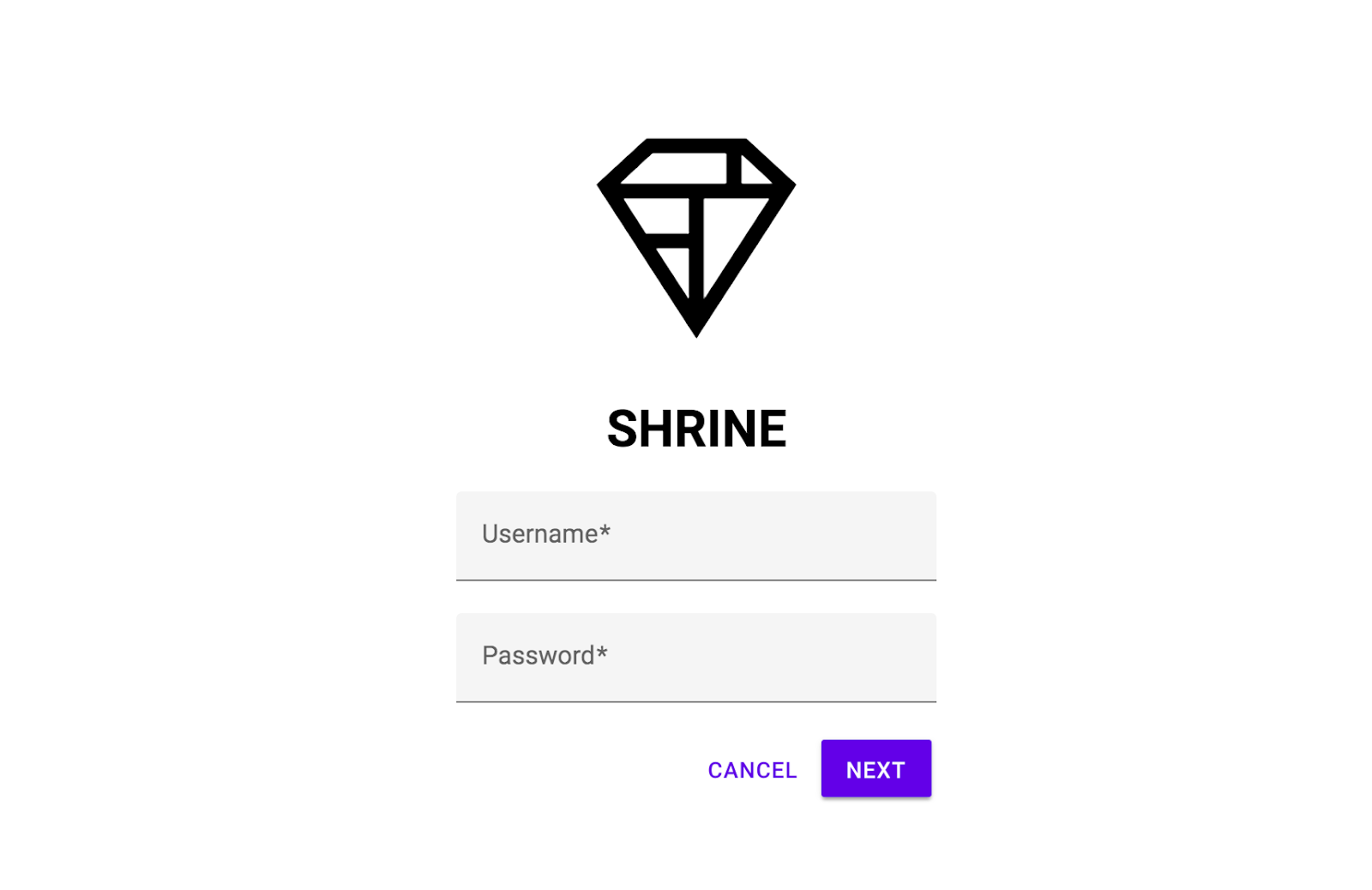
Установить кнопку MDC
Чтобы установить пакет для компонента кнопки, выполните:
npm install @material/button
Добавьте HTML
В index.html добавьте следующее под закрывающим тегом элемента <div class="mdc-text-field password"> :
<div class="button-container">
<button type="button" class="mdc-button cancel">
<div class="mdc-button__ripple"></div>
<span class="mdc-button__label">
Cancel
</span>
</button>
<button class="mdc-button mdc-button--raised next">
<div class="mdc-button__ripple"></div>
<span class="mdc-button__label">
Next
</span>
</button>
</div>Для кнопки «Отмена» мы используем стиль кнопки по умолчанию. Однако для кнопки «Далее» используется приподнятый вариант стиля, обозначенный классом mdc-button--raised .
Чтобы их было легче выровнять позже, мы заключаем два элемента mdc-button в элемент <div> .
Добавьте CSS
В login.scss добавьте следующий оператор импорта после существующих импортов:
@import "@material/button/mdc-button";Чтобы выровнять кнопки и добавить вокруг них поле, добавьте в login.scss следующие стили:
.button-container {
display: flex;
justify-content: flex-end;
width: 300px;
margin: auto;
}
.button-container button {
margin: 3px;
}Добавьте чернильную рябь на кнопки
Когда пользователь касается или нажимает кнопку, должна отображаться обратная связь в виде чернильной ряби. Компонент чернильной ряби требует JavaScript, поэтому мы добавим его на страницу.
Чтобы установить пакет для компонента ripple, выполните:
npm install @material/ripple
В верхней части login.js добавьте следующий оператор импорта:
import {MDCRipple} from '@material/ripple';Чтобы создать экземпляр ряби, добавьте в login.js следующее:
new MDCRipple(document.querySelector('.cancel'));
new MDCRipple(document.querySelector('.next'));Поскольку нам не нужно сохранять ссылку на экземпляр Ripple, нет необходимости назначать его переменной.
Вот и всё! Обновите страницу. При нажатии каждой кнопки будет появляться чернильная рябь.
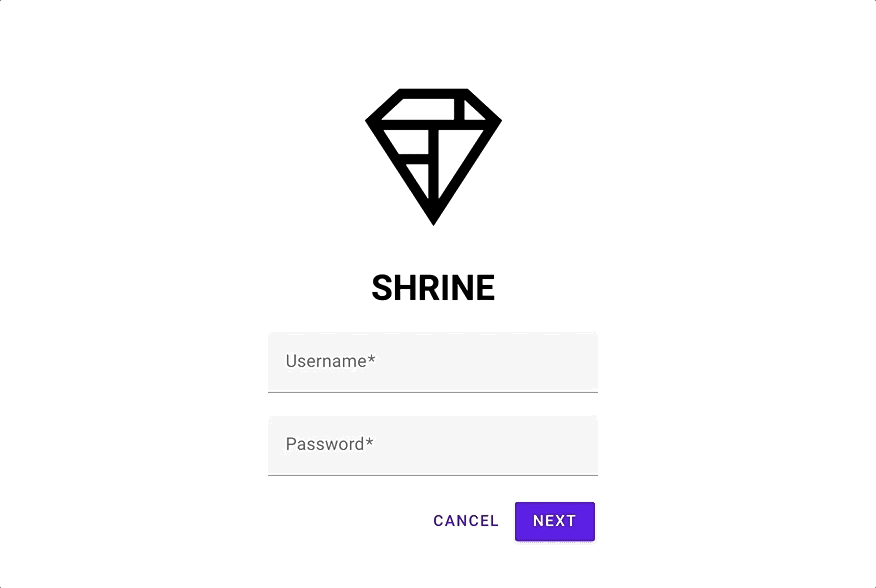
Заполните текстовые поля допустимыми значениями и нажмите кнопку «ДАЛЕЕ». Вы справились! Вы продолжите работу над этой страницей в MDC-102.
Используя базовую HTML-разметку и всего несколько строк CSS и JavaScript, библиотека Material Components для веб-сайтов помогла вам создать красивую страницу входа, которая соответствует принципам Material Design, а также выглядит и ведет себя одинаково на всех устройствах.
Следующие шаги
«Текстовое поле», «Кнопка» и «Рифля» — три основных компонента библиотеки MDC Web, но их гораздо больше! Вы также можете ознакомиться с остальными компонентами MDC Web .
Вы можете перейти к MDC-102: Структура и компоновка Material Design, чтобы узнать больше о навигационной панели и списке изображений . Спасибо за знакомство с Material Components. Надеемся, вам понравилась эта практическая работа!

